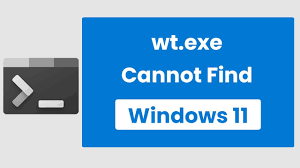Muitas pessoas relataram sobre o erro ‘o windows não pode encontrar wt exe windows 11’ após a atualização do Windows do Windows 10 para o Windows 11. A mensagem de erro de arquivo não encontrado indica que o problema ocorre durante o momento da atualização ou sua instalação. O arquivo não pôde ser adicionado corretamente ou foi corrompido durante o processo.
Esse problema é comum quando há um bug na atualização e na melhoria do sistema operacional e na instalação do software. Nesse caso, você deve solicitar a reversão da atualização e, em seguida, atualizar o sistema novamente para resolver o problema.
Reinstalar o Windows ou reinstalar o terminal também pode fornecer a correção para wt.exe não encontrado no Windows 11. Você pode usar a ferramenta automática de reparo do PC para procurar arquivos danificados ou alterados que possam ser culpados pelo erro em discussão.
A infecção por malware pode causar danos às pastas do sistema e outras partes. Como os exes são exigidos por vários processos, as pessoas encontram o erro mesmo quando não usam o terminal do Windows. No entanto, se você deseja uma solução automática para esse problema, deve empregar o PC Repair Tool.
Para as correções manuais, você deve consultar as correções abaixo mencionadas para o Windows não encontrar o wt exe windows 11.
Possíveis correções para wt.exe não encontrado windows 11
Correção 1: desligue o Windows Terminal e ligue-o novamente
- Pressione Win+ I e abra as Configurações do Windows,
- Clique em Aplicativos> Aplicativos e recursos,
- Agora, na execução do aplicativo, você encontrará a entrada do terminal,
- Se estiver LIGADO, ligue-o e desligue-o novamente. Se estiver desligado, basta desligar,
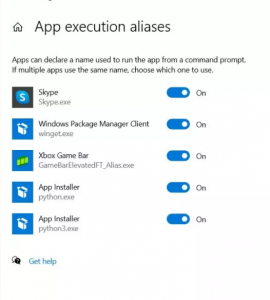
- Saia da janela,
- Em seguida, pressione Win R e acesse o caminho abaixo:
%USERPROFILE%\\AppData\\Local\\Microsoft\\WindowsApps\\wt.exe
Correção 2: execute a verificação SFC
Se a corrupção de arquivos do sistema levar a esse problema, você pode usar o verificador de arquivos de sistema do Windows interno para obter seu reparo automático:
- Abra o prompt de comando como administrador,
- Digite sfc/scannow e pressione Enter,
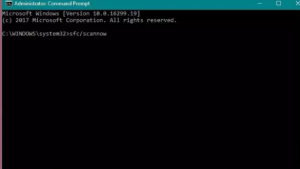
- Deixe que o utilitário de verificação de arquivos execute a verificação e restaure os arquivos ausentes,
- Quando o processo estiver concluído, reinicie o dispositivo.
Correção 3: Reinstale o Terminal do Windows
Se o problema persistir, você deve reinstalar totalmente o Windows Terminal para resolver o problema. Você deve usar o site oficial da Microsoft para realizar sua instalação em seu sistema.
Correção 4: atualize o sistema operacional Windows
Verifique a possível atualização do sistema operacional Windows disponível se wt.exe não encontrado, o windows 11 continuar:
- Procure o Windows Update e pressione Enter,
- Agora, vá para Configurações e clique em Atualização e segurança,
- Nas atualizações do Windows, clique em Verificar atualizações,
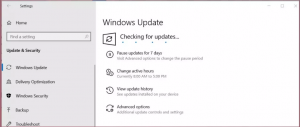
- Se houver atualização disponível, você encontrará a opção de baixá-la e instalá-la.
Conclusão
Isso é tudo! Agora estamos encerrando nosso artigo sobre como corrigir o Windows não pode encontrar o wt exe Windows 11. Espero que esses métodos realmente ajudem você a obter a correção necessária. se você tiver alguma dúvida na execução de qualquer etapa em qualquer um dos métodos mencionados, comente-nos na seção de comentários abaixo.